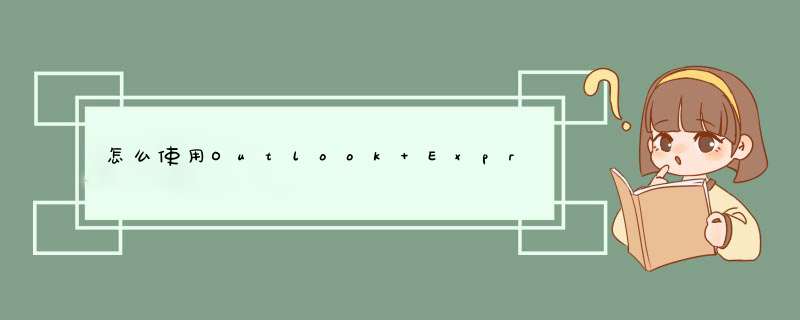
问题描述:
我每次使用Outlook Express一按发送结果不知道为什么每次都不能发送请你们告诉我怎么用。谢谢!
解析:
如何使用Outlook Express
Outlook Express不是电子邮箱的提供者,它是Windows *** 作系统的一个收、发、写、管理电子邮件的自带软件,即收、发、写、管理电子邮件的工具,使用它收发电子邮件十分方便。
通常我们在某个网站注册了自己的电子邮箱后,要收发电子邮件,须登入该网站,进入电邮网页,输入帐户名和密码,然后进行电子邮件的收、发、写 *** 作。
使用Outlook Express后,这些顺序便一步跳过。只要你打开Outlook Express界面,Outlook Express程序便自动与你注册的网站电子邮箱服务器联机工作,收下你的电子邮件。发信时,可以使用Outlook Express创建新邮件,通过 网站服务器联机发送。(所有电子邮件可以脱机阅览)另外,Outlook Express在接收电子邮件时,会自动把发信人的电邮地址存入“通讯簿”,供你以后调用。还有,当你点击网页中的电邮超链接时,(如本网上的《联系我们》按钮)会自动d出写邮件界面,该新邮件已自动设置好了对方(收信人)的电邮地址和你的电邮地址,你只要写上内容,点击“发送”即可。
这些是我们最常用的Outlook Express功能,当然,它还有许多附加功能, 但是,我们完全可以先用起来,然后再通过Outlook Express的“帮助”菜单和其它教学资料进一步学习,以便更熟练的使用Outlook Express。
这里,关键是我们在使用Outlook Express前,先要对他进行设置,即Outlook Express帐户设置,如没有设置过,自然不能使用。设置的内容是你注册的网站电子邮箱服务器及你的帐户名和密码等信息。(设置时,其设置内容同时也进入了Office软件的Microsoft Outlook程序帐户中)
顺便提一下,有些网站的电子邮箱服务器以及他们提供的聊天室附带的电邮服务不支持Outlook Express,这样做 ,可能是为了让你更多的点击他们的网站、使用他们的聊天工具,或者是其它什么原因。
首先,启动Outlook Express;
1,从菜单中选择"工具/帐号"菜单项,打开"Inter 帐号"窗口;
2,单击"邮件"标签(默认);
单击"添加"按钮,从d出的菜单中选择"邮件"选项将d出Inter连接向导;
首先输入您的"显示姓名",此姓名将出现在您所发送邮件的"寄件人"一栏;
单击"下一步"按钮;
在d出的窗口中输入您的邮箱地址,
在接收服务器框中,输入邮箱的POP3服务器名称:
如果是vip邮箱,可以如下填写:yourname@vip.sina;
如果是免费邮箱,可以如下填写: yourname@sina
单击"下一步"按钮;
在d出的"电子邮件服务器名"窗口中,系统默认"我的接收邮件服务器"为"POP3",不需要修改;
如果�F
分类: 电脑/网络 >>软件问题描述:
我试过!总是不能发送
解析:
如何设置Outlook Express
Outlook Express是用来收发电子邮件的快捷方式。其设置方式如下:
1、双击Windows98桌面上的“启动Outlook Express”快捷键。
2、输入发件人名称。该名称可以任意取,以后给别人发送电子邮件时,该名称就将自动出现在发件人栏中。然后单击“下一步”按钮。
3、输入E-Mail邮箱地址,如webmaster@mail.htsc,然后单击"下一步"按钮。
4、选择邮件的存放地址,默认为C:\Program Files\Outlook Express。选择好存放地址后单击“确定”按钮。
5、选择接收邮件的服务器(一般选POP3服务器),然后分别输入邮件接收(POP3或IMAP)的服务器名称和发送邮件(SMTP)的服务器名称。然后单击"下一步"按钮。对于单机用户来说,这两项输入是由你的邮件服务商提供的,一般在他们提供的资料上就能找到,如果是免费邮箱,则可以在相关的主页上找到相应的资料。
6、选择"登录方式",然后输入POP帐号名和邮箱密码。然后单击“下一步”按钮。
7、选择Inter的连入方式。对于单机用户来说,一般选择“通过本地电话线连接”方式,然后单击“下一步”按钮,接着就会出现一个连接成功的界面,至此,你就可以用Outlook Express收发电子邮件了。
8、Outlook Express设置完成后,如果发现设置有错,可以选择“工具”菜单中的“帐号”选项,然后选择要修改的账号,然后单击“属性”按钮进行修改。
首先设置邮件帐号:打开Outlook Express后,单击菜单栏中的“工具”,然后选择“帐号”;点击“邮件”标签,点击右侧的“添加”按钮,在d出的菜单中选择“邮件”;
在d出的对话框中,根据提示,输入您的“显示名”,然后点击“下一步”;
输入您已经申请过的电子邮件地址,如: ***@163.com ,然后点击“下一步”;
邮件接收服务器您可以选择POP3或IMAP服务器;如果您选择POP3服务器:请输入您邮箱的的POP3和SMTP服务器地址后,再点击“下一步”;
POP3服务器:pop.163.com SMTP服务器:smtp.163.com (端口号使用默认值)如果您选择IMPA服务器:请输入您邮箱的的IMAP和SMTP服务器地址后,再点击“下一步”;
IMAP服务器:imap.163.com SMTP服务器:smtp.163.com (端口号使用默认值)
输入您邮箱的帐号名及密码(帐号只输入@前面的部分),再点击“下一步”;
单击“完成”按钮保存您的设置;
别忘记设置SMTP服务器身份验证:在“邮件”标签中,双击刚才添加的帐号,d出此帐号的属性框;
请点击“服务器”标签,然后在下端“发送邮件服务器”处,选中“我的服务器要求身份验证”选项,并点击右边“设置”标签,选中“使用与接收邮件服务器相同的设置”;
如需在邮箱中保留邮件备份,点击“高级”,勾选“在服务器上保留邮件副本”( 这里勾选的作用是:客户端上收到的邮件会同时备份在邮箱中。)点击“确定”,然后“关闭”帐户框,现在设置成功!点击主窗口中的“发送接收”按钮即可进行邮件收发。
欢迎分享,转载请注明来源:内存溢出

 微信扫一扫
微信扫一扫
 支付宝扫一扫
支付宝扫一扫
评论列表(0条)